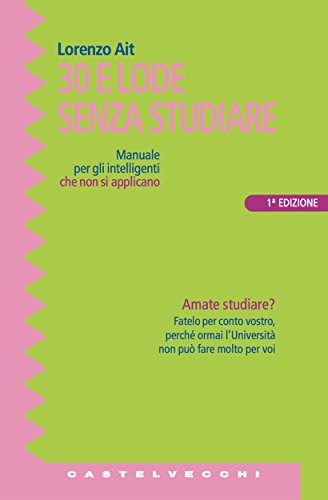In un documento word possono essere inseriti dei campi. I campi sono elementi particolari che possono contenere speciali tipi di dati.
Per inserire un campo, occorre scegliere dal menu Inserisci la voce Campo.
Prendiamo in considerazione qualche campo presente nel riquadro Nomi dei campi della finestra Campo.
Se si sceglie la voce Author, sarà possibile inserire nel documento, digitando nella casella Nuovo nome, il nome dell’autore del documento. Nella finestra Campo si potrà decidere, nel riquadro Formato se le lettere che compongono il nome dell’autore dovranno essere tutte in maiuscolo o tutte in minuscolo o soltanto la prima lettera dovrà essere in maiuscolo o le iniziali.
Se, invece, si utilizza il campo Database, sarà possibile inserire all’interno del documento una tabella proveniente da un altro file.
Cliccando sul pulsante Inserisci database si aprirà la finestra Database. In questa finestra, occorrerà cliccare sul pulsante Dati. Nella finestra Seleziona origine dati si dovrà fare clic una sola volta con il tasto sinistro sul file da voler aprire che può essere un file di excel o un file di access o un file di word (purchè sia presente al suo interno una tabella). A questo punto si apre la finestra Seleziona tabella se in precedenza è stato selezionato un file .xls o .mdb, mentre non si apre alcuna finestra se è stato selezionato un file .doc.
Quindi se ad essere selezionato è un file di excel o un file di access, nella finestra Seleziona tabella, occorrerà scegliere la tabella da aprire; invece, se è stato selezionato un file word compariranno direttamente nella finestra database i pulsanti Opzioni query e Formattazione automatica tabella.
Cliccando sul pulsante Opzioni query sarà possibile stabilire dei criteri per filtrare i dati ed inserire nel documento soltanto quelli che realmente interressano. Invece, cliccando sul pulsante Formattazione automatica sarà possibile assegnare un aspetto esteticamente gradevole alla tabella. Infine, cliccando sul pulsante Inserisci dati, si potrà scegliere di inserire tutti i dati o soltanto alcuni di essi. Nel documento, nel punto in cui si era posizionato il cursore, vi sarà la tabella.
Se si desidera inserire il campo Data, bisogna scegliere nel riquadro Nomi dei campi, la voce Date e poi in Formati data si seleziona il formato interessato. Vi sono vari tipi di data, c’è quella con il giorno, il mese e l’anno, quella con il mese e l’anno, quella con il giorno, il mese, l’anno e l’ora. Dopo aver selezionato dall’elenco la data, essa comparirà, nello spazio bianco in alto, sottoforma di simboli: d per giorno, M per mese, y per anno, h per ore, mm per minuti, am per ante meridiem cioè prima di mezzogiorno, pm per post meridiem vale a dire dopo mezzogiorno.
Se si sceglie nel riquadro Nome dei campi, DocProperty, sarà possibile inserire nel documento, ad esempio, il nome dell’autore, il giorno e l’ora in cui è stato creato, da chi è stato salvato l’ultima volta, il numero delle pagine, il nome dell’applicazione, ecc.
Se si seleziona nel riquadro Nome dei campi la voce Hyperlink si potrà attivare un collegamento ipertestuale; se, invece, si seleziona IncludePicture si potrà inserire nel documento un’immagine: in questo caso, sarà sufficiente digitare nella casella Nome file o URL, il nome dell’immagine o il suo percorso; selezionando Includetext, sarà possibile inserire nel documento, il testo di un altro file; per farlo, sarà sufficiente digitare nell’apposita casella il nome del file.
Naturalmente, anziché scorrere tutto l’elenco del riquadro Nome dei campi, la ricerca potrà essere velocizzata prendendo in considerazione l’elenco della casella Categorie.